
-
Dibac 2019特别版
大小:79M语言:79M 类别:CAD 图形系统:Winall
展开

CAD是很多行业很多人都会需要的。Dibac 2019特别版是一个很好用的CAD绘图软件,为我们提供一整套有用的工具,提供绘制技术建筑图纸所需要的一切工具,能够和大多数文件格式兼容,包括DWG、DXF和SKP等。Dibac 2019破解版让用户可以免费使用全部功能,需要的就来下载Dibac 2019特别版使用吧!
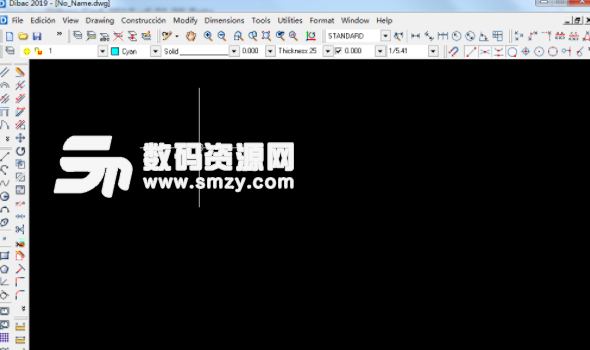
1、首先下载Dibac v6.01.09安装包,双击打开
2、选择接受协议,点击next
3、选择安装位置
4、选择开始菜单文件夹
5、正在安装,请稍等
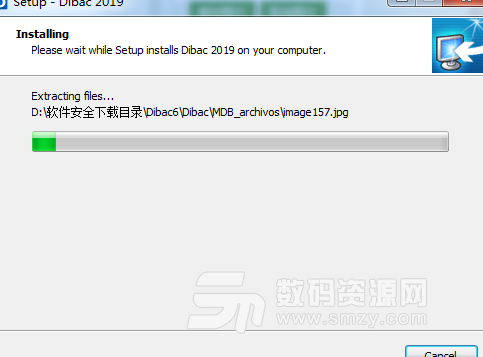
6、完成安装,点击finish
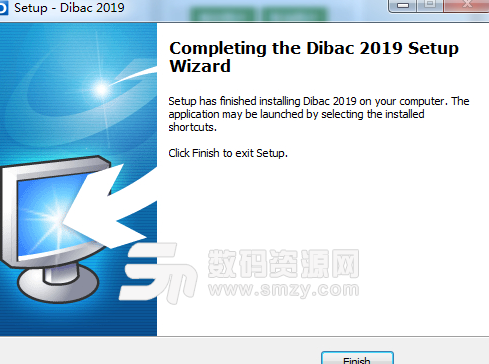
7、运行软件,选择第一项
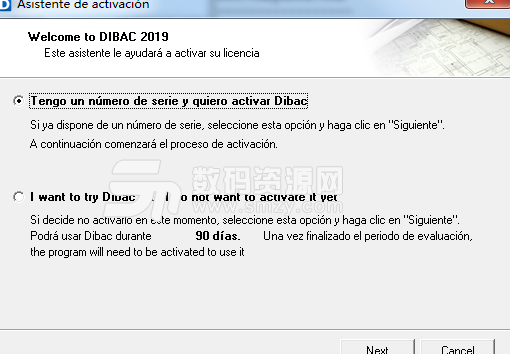
8、将安装包中的注册信息复制到对应的位置,点击activate

9、注册成功,点击确定
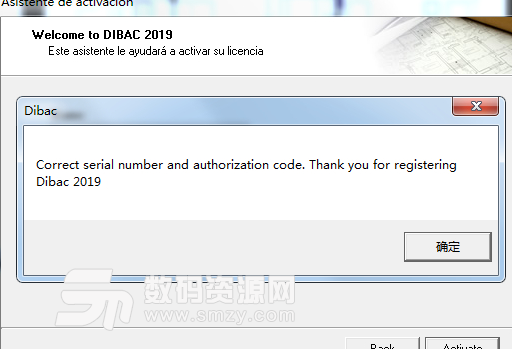
10、进入软件主界面
1、街区图书馆
该计划包括一个包含300多个预定义块的大型图书馆,专注于建筑和室内设计。您可以修改,创建或使用自己的。
2、墙和分区
只需点击几下即可生成不同厚度的墙壁和隔板。Dibac包含大量非常强大的工具,可以非常快速简便地绘制墙壁
3、PILLARS
Dibac cad包含一个独特的功能,可以将支柱插入图纸中。您可以设置支柱的形状,尺寸和不同的插入方法。
4、JOINERY ITEMS
只需单击一下,门,窗和衣柜就可以放在墙上。交叉点自动修剪,当细木工被删除时,墙壁会自行修复
5、楼梯
使用您在实际项目中使用的参数和标准设计楼梯的立面视图,例如立管高度,胎面,步数,飞行等。
6、腔
只需单击一下,即可将隔离腔插入墙内。您可以定义墙壁两侧的厚度和距离。
7、尺寸
Dibac CAD包括创建项目尺寸和自定义外观的不同方式。
8、LAYERS
层系统允许您照常组织和可视化项目。此外,您可以自动创建绘图的现有对象的所有图层以节省时间
9、布局
使用视口,创建模板,使用图层组,添加标题栏以及更多设计演示文稿以导出PDF或打印。
10、HATCH PATTERNS
只需单击一下,即可将不同类型的填充图案插入分隔边界。您可以使用不同的插入方法,包括墙和图像模式
1、用户界面工具栏
程序栏
此栏位于屏幕的最顶部,包含当前图形文件的程序名称和位置。
上下文菜单栏
通过单击这些选项,每个选项将扩展自己的命令
标准工具栏
[新文件]·[打开文件]·[另存为]·[打印]·[剪切]·[复制]·[粘贴]·[匹配属性]·[撤消]·[重做]·[帮助]
查看工具栏
[重新生成]·[平移]·[放大]·[缩小]·[窗口缩放]·[全部缩放]·[缩放范围]·[上一个缩放]·[查看]
尺寸工具栏
[尺寸样式]·[新样式]·[线性尺寸]·[对齐尺寸]·[续尺寸]·[半径]·[直径]·[角度]·[自动尺寸]
指南工具栏
[任意]·[距离]·[交点]·[等距]·[最大距离]·[三角测量]
2、用户界面功能
指针
光标由两条垂直线(十字线)和一个位于交叉点的拾取框组成。
指针线的大小可以更改如下: [工具] - [首选项] - [常规]。
H / V正交模式(F8)
位于图标栏(属性栏)上,这表示垂直角度。
该复选框激活并停用它。当指针位于图形的空白区域时, 也可以通过按F8键来完成。
当按下F8与物体上的指针(例如,线或壁)邻模式 被 自动地通过分配对象的角度激活。
一旦激活,它就会强制垂直于H / V中指示的角度绘制线条。它还通过点等影响其他功能,如移动,阴影和表面积。
放大。改变规模
F 2(窗口ZOOM)
按F2键一次,然后单击并简单地拖动鼠标定义一个可视化矩形。再次单击鼠标,绘图区域将出现在屏幕上
F3(ZOOM EXTENT)。
按F3缩放以显示所有对象的最大范围。
3、虚拟功能菜单
这使您无需通过菜单即可访问功能,从而大大缩短了绘图时间。
如果未选择任何功能(在按下ESC键后会发生这种情况)并且您双击图形中的任何对象,您将自动激活该对象的相应功能及其所有特征。因此,如果单击墙,则将继续绘制具有所选对象的相同厚度,颜色和线型的墙。
这可以通过对已经绘制的对象进行双击来完成。例如,如果要制作直线,请双击另一个先前绘制的线。如果要使用某种墙类型绘制,请双击类似的墙类型
如果您双击的文本的第一次,你将能够访问到一个对话窗口,其中的文字可以修改。
4、绘图分区
要绘制没有长度测量的分区(粗略草图),请在工作区的任何点上单击一次。现在将鼠标光标移向墙的方向。您将看到在墙壁方向指示的柔性线。要完成此操作,请再次单击。
5、正射模式
将使用当前正交模式绘制墙。但是,如果要在45?处绘制分区,则H / V应为45?,并且复选框应处于活动状态。
另一方面,如果未选中H / V(正交模式)复选框,则将根据鼠标指示的方向绘制分区。
6、弯曲的墙壁
使用此工具,您可以创建由弧组成的墙和分区。绘制直墙的大多数规则适用于此处。
要与另一个直线或曲线分区相交,如果要进行“T”交叉,则将在距离此分区最近的线处完成;如果单击最远的线,则将形成“L”交叉点。
7、衣柜
出现的对话框表示面板测量值。该程序的面板尺寸默认为30厘米至80厘米,长度增加10厘米。但是,您可以输入任何尺寸。
衣柜可以配有滑动门或铰链门。如果衣柜不适合分区,则不会绘制。
您可以选择门数为偶数。这在带有滑动面板的衣柜中特别有用。
要更改衣柜的插入点,请在显示衣柜时单击空白区域
加载全部内容

CAD线型库和字体15.68M9645人在玩如果你是在找CAD线型文件,那这个CAD...
下载
常青藤4.05注册机最新版39M9189人在玩常青藤405注册机最新版是这款软件的一个...
下载
工业管道单线图绘制与管理软件3.18M6747人在玩工业管道单线图绘制与管理软件是一款不需要...
下载
CAD快速看图vip补丁12M5709人在玩相信不少人都是使用CAD快速看图软件进行...
下载
浩辰CAD2019注册版200M5250人在玩相信经常使用CAD的朋友对浩辰CAD并不...
下载
autocad2018序列号754K5061人在玩如果您使用了autocad2018,请下...
下载
OCAD中文版43M4670人在玩经常使用CAD制图的朋友们注意了,OCA...
下载
常青藤辅助工具64位39M4480人在玩常青藤辅助工具64位支持AutoCAD、...
下载
中望CAD2019注册机7M4260人在玩要说国产的CAD软件还是中望系列的比较靠...
下载
Moldflow2019中文注册版3G3757人在玩经典的仿真制图软件Moldflow最新版...
下载